 титульная страница > Учебник по программному обеспечению > Вот как можно исправить слишком тихие AirPods
титульная страница > Учебник по программному обеспечению > Вот как можно исправить слишком тихие AirPods
Вот как можно исправить слишком тихие AirPods
Отрегулируйте громкость на ваших AirPods. Очистите свои AirPods. Проведите проверку ушных вкладышей. Переключитесь с ANC или прозрачности на обычный режим. Отключите безопасность наушников. Проверьте настройки звука/эквалайзера. Один AirPod тише другого? Вот решение: Повторно откалибруйте громкость ваших AirPods. Сбросьте настройки AirPods и выполните повторное сопряжение с iPhone.
Ваши AirPods звучат тише, чем раньше? Один AirPod громче другого? Вот несколько советов, которые помогут вам увеличить громкость и устранить проблемы, связанные с громкостью.
Отрегулируйте громкость на ваших AirPods
Прежде чем мы углубимся в более технические способы починки ваших AirPods, давайте проверим, находятся ли они на оптимальном уровне громкости и правильно ли они реагируют при попытке изменить объем. Если ваши AirPods подключены к iPhone, нажмите кнопку уменьшения громкости один раз, чтобы увидеть, уменьшилась ли громкость наушников. Как только они ответят, попробуйте увеличить громкость, нажимая кнопку увеличения громкости, пока они не станут достаточно громкими для вас.
Если ваши AirPods не реагируют на кнопку громкости, убедитесь, что на вашем iPhone включен Bluetooth и что ваши AirPods имеют достаточную мощность. Если вы уверены, что ваши AirPods заряжены, рассмотрите возможность перезагрузки iPhone, чтобы проверить, правильно ли он подключается и начинают ли AirPods реагировать на изменения громкости.
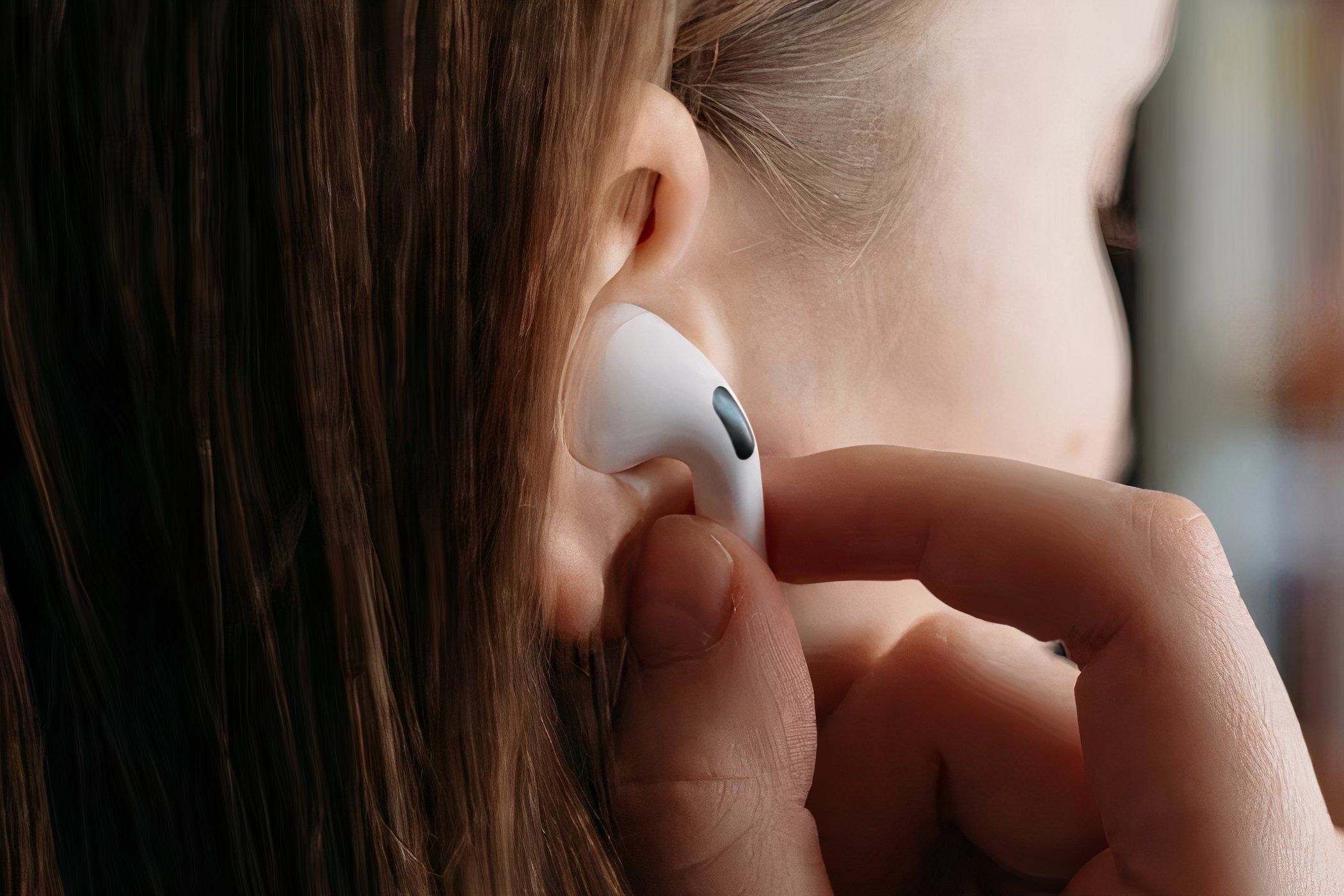
Учитывая, что существует вероятность того, что кнопки громкости вашего iPhone вышли из строя (как это произошло у меня), попробуйте отрегулировать громкость AirPods с помощью Siri. Просто позвоните голосовому помощнику и попросите его увеличить или уменьшить громкость. Вы также можете использовать Центр управления для изменения уровней громкости. Если вы используете AirPods Pro (2-го поколения), попробуйте использовать элементы управления на ножке, чтобы увеличить или уменьшить громкость. На AirPods Max на левом наушнике есть цифровая коронка, которая помогает регулировать громкость.
Проверка того, реагируют ли ваши AirPods на кнопки громкости, важна, поскольку помогает нам понять, что именно — кнопки громкости или AirPods — работают неправильно. Если вы испробовали все способы увеличения громкости, но ваши AirPods работают исключительно тихо, вот что вы можете сделать дальше.
Очистите свои AirPods
Если вы давно не чистили свои AirPods, это первое, что вам следует сделать. Поскольку AirPods большую часть времени проводят в ушах, они могут накапливать ушную серу, пыль и грязь. Первоначально это может не повлиять на качество звука, но чрезмерный мусор (в отверстиях, через которые динамик издает звук) может легко повлиять на громкость, в результате чего AirPods будут звучать не так хорошо.
Сначала протрите внешнюю поверхность AirPods мягкой сухой тканью без ворса. Если у вас есть AirPods Pro, снимите резиновый наконечник и очистите ткань с обеих сторон. Сухим ватным тампоном удалите грязь с сеток динамика и микрофона. Вы также можете почистить зарядный чехол, который идет в комплекте с наушниками.

Если вы подвергали свои AirPods воздействию чего-либо, что могло вызвать появление пятен или других повреждений, используйте салфетку, содержащую 70% изопропиловый спирт, для очистки внешних поверхностей AirPods (обычная версия AirPods Pro или AirPods Max). Однако Apple не рекомендует использовать спиртовые салфетки для вязаного сетчатого капюшона и амбушюр AirPods Max.
Протрите амбушюры AirPods Max безворсовой тканью, смоченной в жидком моющем средстве, вместе с оголовьем в течение одной минуты каждую. Однако, если вы это сделаете, убедитесь, что вы высушили лишнюю влагу, прежде чем положить подушки на место и начать использовать наушники.
Предупреждение: не погружайте и не погружайте AirPods под воду. В отличие от iPhone, они не являются водонепроницаемыми, и вы можете повредить устройство навсегда.
Пройдите проверку ушных вкладышей
Чтобы убедиться, что вы используете правильный ушной вкладыш и что из AirPods Pro нет утечки звука, пройдите проверку ушных вкладышей. Видите ли, использование неправильного ушного вкладыша может привести к ухудшению качества звука, и вам придется увеличить громкость для лучшего качества прослушивания.
Подключите AirPods Pro к iPhone и вставьте их в уши. Перейдите в «Настройки» > «[Ваши] AirPods» и нажмите значок информации.
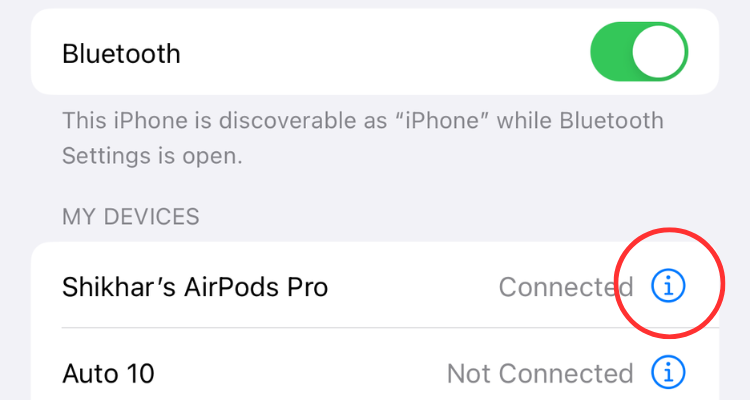
Проведите пальцем по странице вниз и нажмите «Проверка прилегания ушных вкладышей».
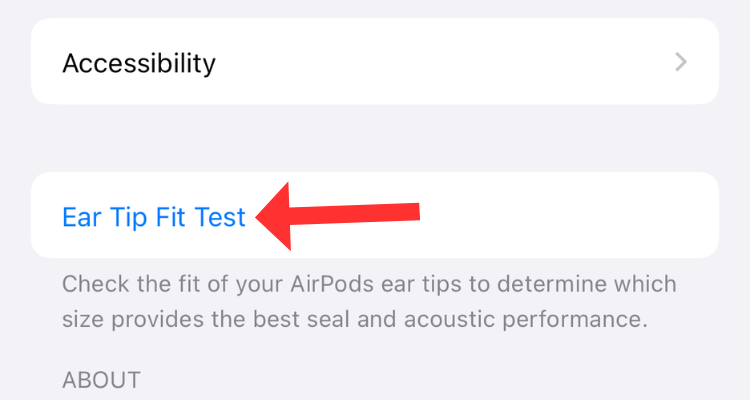
Нажмите «Продолжить», а затем нажмите кнопку воспроизведения на следующем экране.
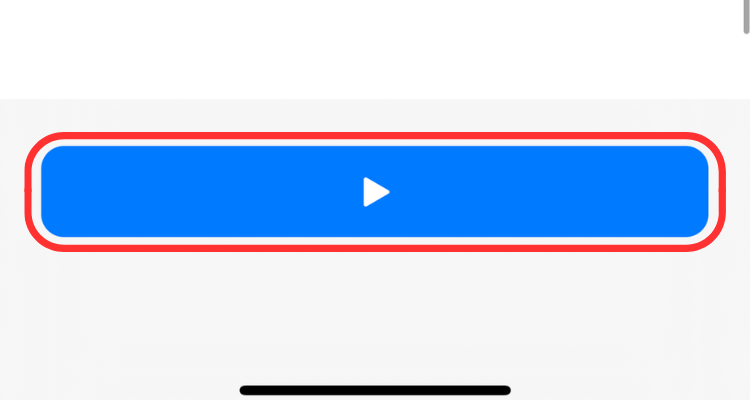
Если тест покажет, что используемые вами ушные вкладыши подходят, это хорошо. В противном случае попробуйте использовать другой ушной вкладыш согласно рекомендации.
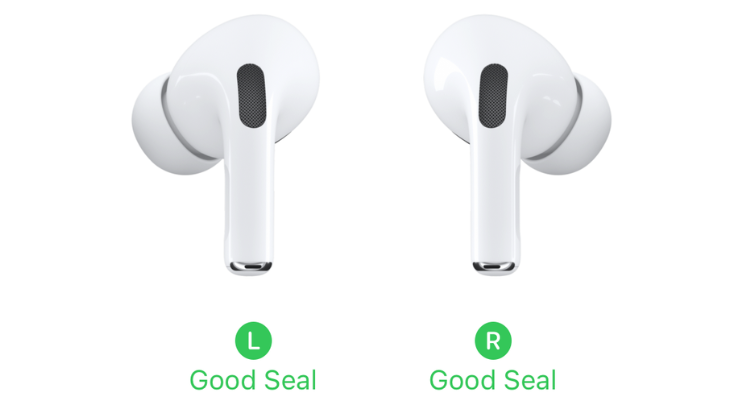
Переключение из режима ANC или прозрачности в обычный режим
AirPods Pro и AirPods Max имеют три режима прослушивания. Во-первых, есть режим шумоподавления, который снижает уровень фонового шума. Кроме того, есть режим прозрачности, который улавливает окружающий звук с микрофона и передает его вам в ухо. И последнее, но не менее важное: есть обычный режим прослушивания, который основан на пассивном шумоподавлении и качестве звука AirPods для обеспечения сбалансированного звука.
Однако иногда режим шумоподавления или прозрачности ваших AirPods может ухудшить общее качество звука, отрицательно влияя на громкость и четкость. Следовательно, если вы включили ANC или режим прозрачности, попробуйте отключить его, чтобы посмотреть, станут ли AirPods громче. Для этого перейдите в Центр управления, проведя пальцем вниз из правого верхнего угла вашего iPhone и iPad, нажмите и удерживайте ползунок громкости и выберите нужный режим.
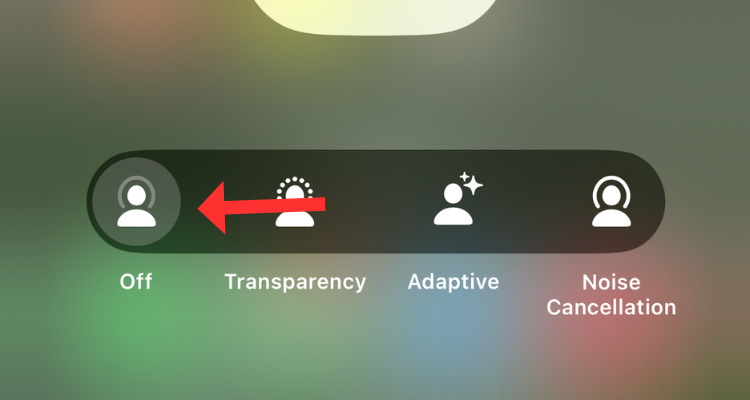
На Mac вы найдете эту опцию в правом верхнем углу экрана, просто нажмите на свои AirPods в разделе «Звук» и выберите нужный режим прослушивания. использовать.
Отключить безопасность наушников
Безопасность наушников включена на всех iPhone с iOS 14. Она автоматически измеряет уровни звука для защиты вашего слуха. Если вы превысите рекомендуемый семидневный лимит (на основе рекомендаций по безопасному прослушиванию, установленных Всемирной организацией здравоохранения), функция отправит вам уведомление. Наряду с оповещением о громкости эта функция также снижает общую громкость до определенного уровня в децибелах. По умолчанию уровень звука снижен до 85 децибел, что примерно соответствует уровню интенсивного уличного движения.
Если ваши AirPods звучат не так громко, как раньше, вы, вероятно, уже видели это предупреждение в разделе уведомлений. Возможно, ваш iPhone уменьшил уровни громкости по умолчанию, чтобы уменьшить воздействие громкости. Хотя мы поддерживаем Apple в этом вопросе, поскольку постоянное воздействие громкого шума может привести к потере слуха, в определенных случаях вам может потребоваться увеличить громкость.
Вот как вы можете отключить функцию безопасности наушников и восстановить громкость ваших AirPods.
Откройте «Настройки» > «Звук и тактильные ощущения».
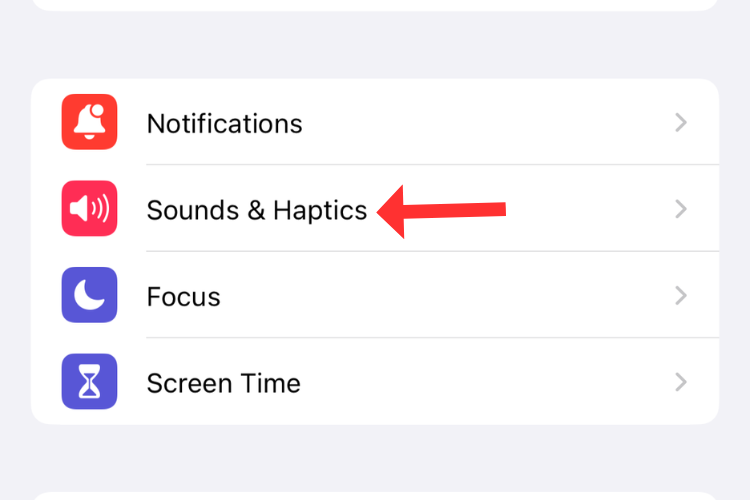
Нажмите «Безопасность наушников».
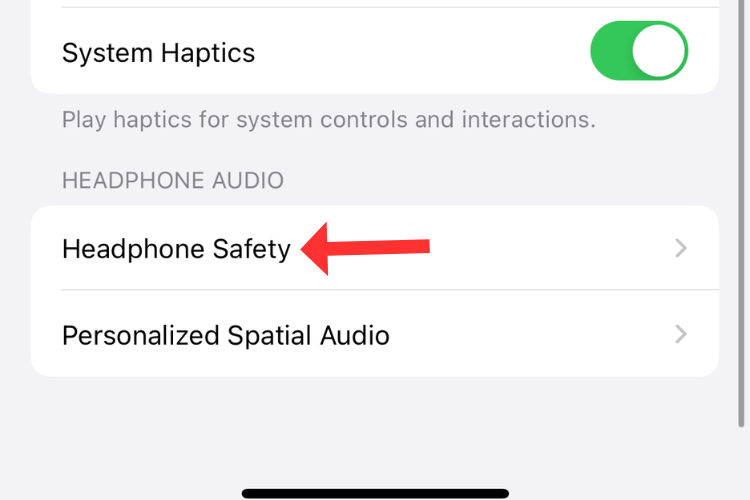
Отключите «Уведомления в наушниках» и «Уменьшить громкость звука».
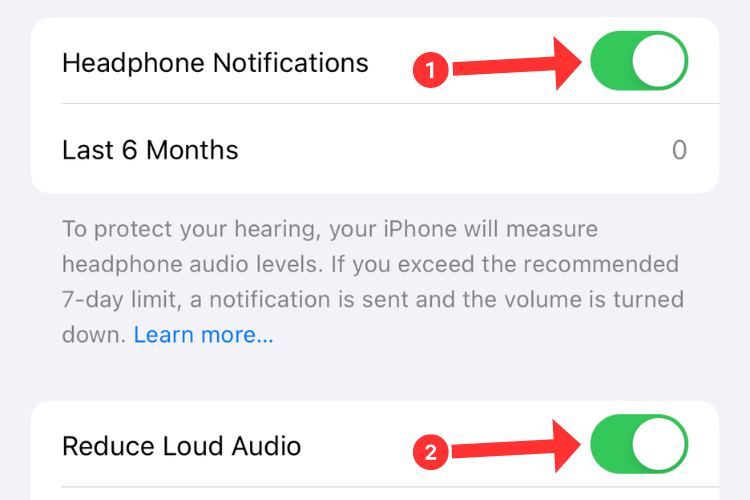
Проверьте настройки звука/эквалайзера
Если вы начали замечать снижение громкости на своих AirPods после того, как поигрались с настройками эквалайзера Apple Music, вы, вероятно, установите для эквалайзера неподходящий профиль, который искажает звук или подавляет определенные частоты. Другими словами, вам просто не нравится настройка эквалайзера, и его отключение, вероятно, поможет.
Откройте «Настройки» > «Apple Music».
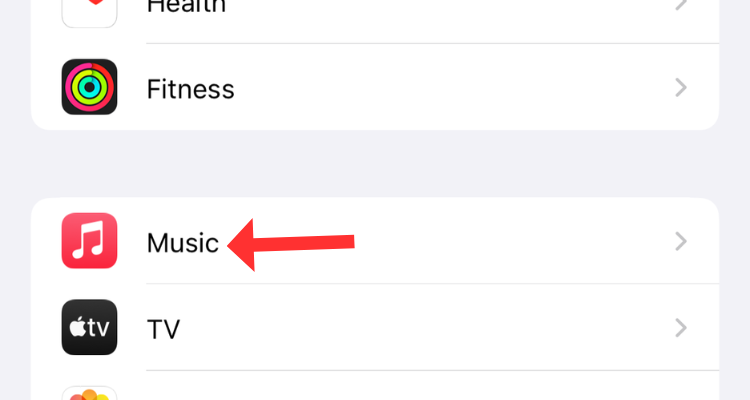
Выберите «EQ» и в следующем меню выберите «Выкл.» (это первый вариант). Теперь проверьте, стали ли AirPods звучать лучше.
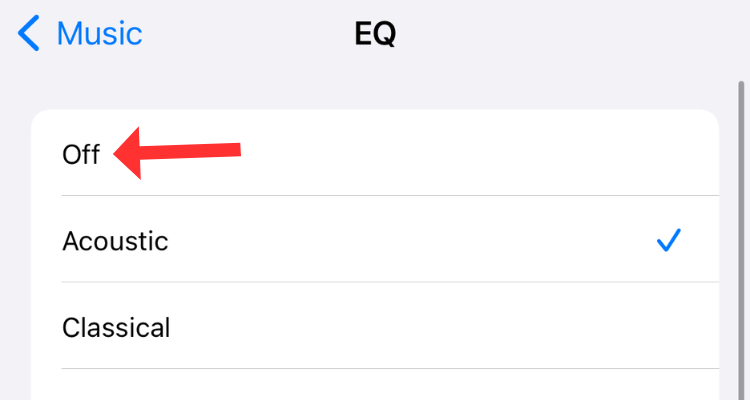
Если вы включили Dolby Atmos, отключите эту настройку и посмотрите, будут ли AirPods звучать громче, чем раньше.
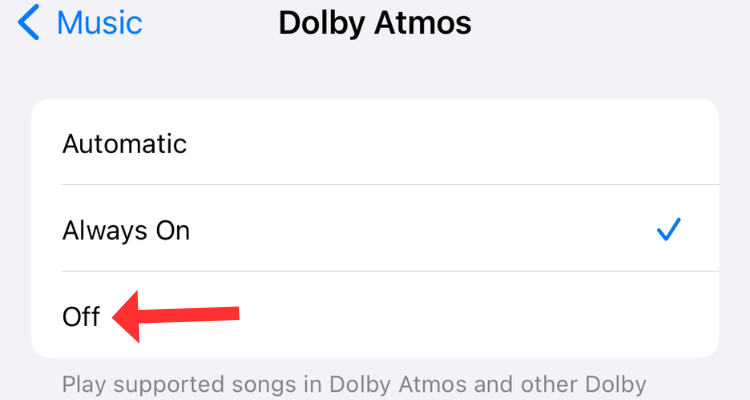
В том же меню отключите «Проверку звука».
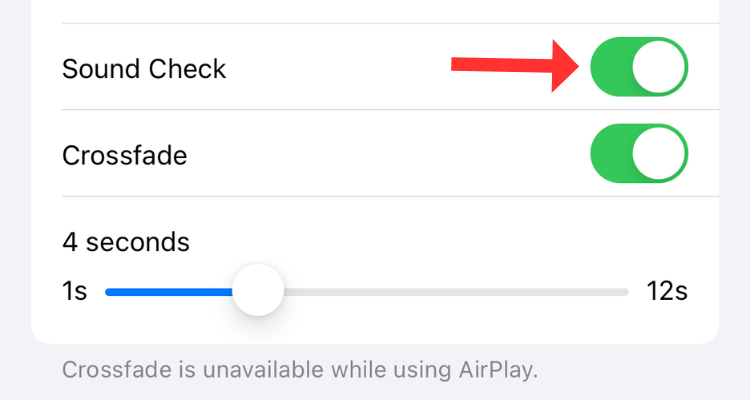
Если вы используете AirPods с Mac, перейдите в «Музыка» > «Настройки» > «Воспроизведение» и отключите «Усилитель звука» и «Проверку звука».
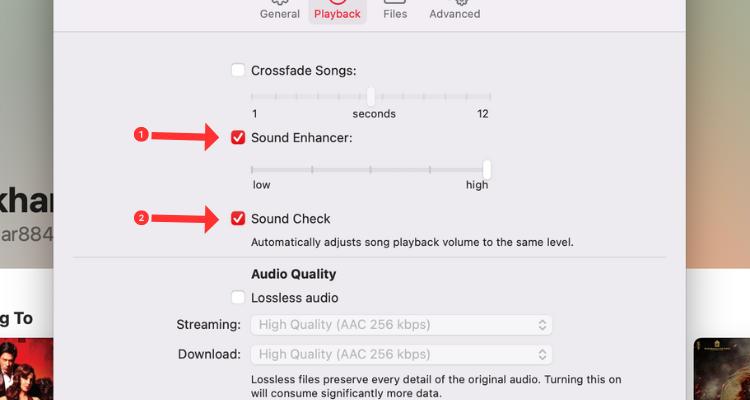
Один AirPod тише другого? Вот решение
Если один AirPod тише другого, скорее всего, баланс звука не в центре. Это одна из самых распространенных проблем, с которыми сталкиваются пользователи AirPods. Чаще всего проблема возникает из-за кратковременных сбоев или несбалансированных настроек стереосистемы. К счастью, есть два способа решить эту проблему.
Если проблема связана с неполадкой, ее можно устранить, вынув наушники AirPods из ушей и вставив их обратно. Вы также можете попробовать положить свои AirPods обратно в чехол для зарядки, подождать несколько секунд, а затем снова вынуть их, чтобы обеспечить идеальную синхронизацию.
Если проблема более серьезная, возможно, вам придется вручную исправить несбалансированный звук. Для этого откройте приложение «Настройки» и выберите «Специальные возможности».
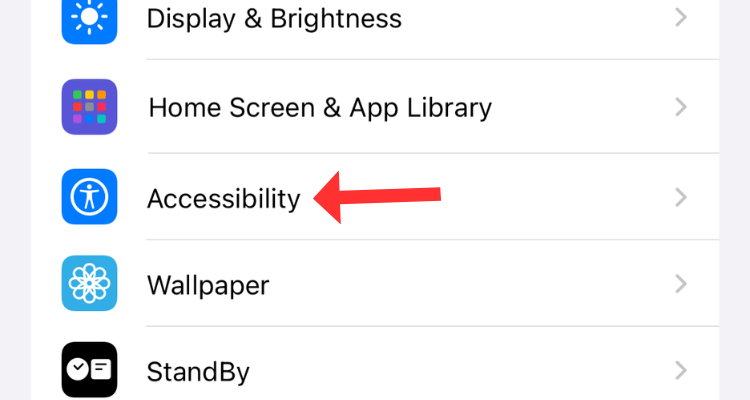
Прокрутите вниз и нажмите «Аудио и видео».
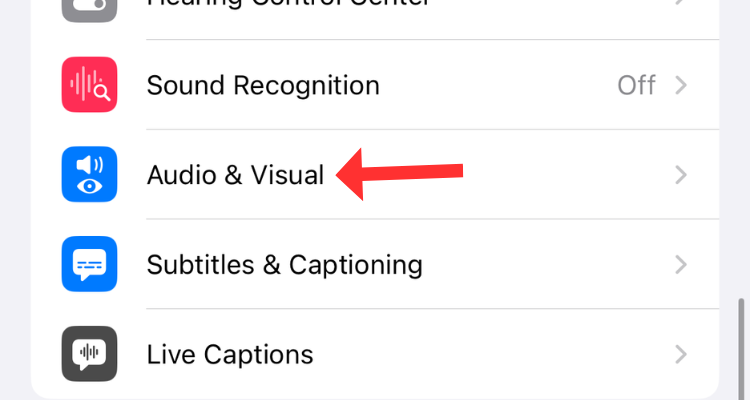
Проверьте положение ползунка в разделе «Баланс». Если он не в центре, перетащите его в середину полосы, чтобы значение вверху было «0,00».
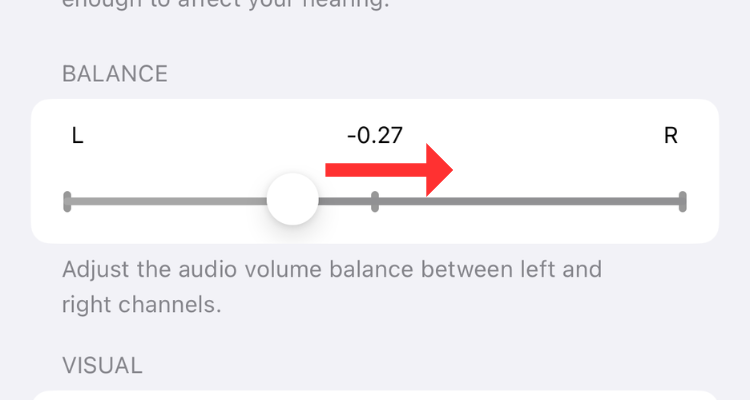
Повторно откалибруйте громкость ваших AirPods
Использование AirPods с разными устройствами, такими как iPhone, iPad и MacBook, может привести к несоответствию громкости максимальный и минимальный уровни громкости. Однако вы можете откалибровать свои AirPods, чтобы получить максимальную громкость.
Когда ваши AirPods подключены к iPhone, включите что-нибудь в приложении для потоковой передачи музыки. Во время воспроизведения звуковой дорожки нажимайте кнопку уменьшения громкости до тех пор, пока звук не будет отключен. Теперь отключите AirPods, отключив Bluetooth через Центр управления. Теперь воспроизведите музыку (она должна идти из динамиков вашего iPhone). Снова уменьшите громкость до нуля. Теперь откройте Центр управления, включите Bluetooth и повторно подключите AirPods.
Сбросьте настройки AirPods и повторное сопряжение с iPhone
Если ничего не помогает, пришло время сбросить настройки AirPods до заводских настроек. Для этого вставьте AirPods в чехол для зарядки и закройте крышку. Подождите около 30 секунд, затем достаньте AirPods из футляра и вставьте их в уши. Теперь перейдите в «Настройки» > «Bluetooth» > «[Ваши] AirPods», нажмите значок информации и выберите «Забыть это устройство». Нажмите «Подтвердить», чтобы начать процесс.

После того, как вы удалили AirPods из списка подключенных устройств Bluetooth, поместите AirPods обратно в чехол для зарядки, но на этот раз оставьте крышку открытой. Одновременно нажмите и удерживайте кнопку настройки на чехле для зарядки, пока индикатор состояния на чехле не начнет мигать белым. Наконец, поднесите AirPods (в чехле для зарядки) к iPhone, и через несколько секунд на экране телефона должно появиться всплывающее окно. Следуйте инструкциям на экране, чтобы подключить AirPods к вашему iPhone.
Надеемся, ваши AirPods теперь звучат громче. Если сброс настроек AirPods также не решает проблему, я предлагаю вам записаться на прием в службу поддержки Apple и пройти профессиональную диагностику устройства. Apple может протестировать ваши AirPods и сообщить вам, какие шаги можно предпринять, чтобы решить проблему.
-
 Как удалить резервные копии машины времени? Как стереть и начать все сначала?Time Machine: лучший друг вашего Mac и как управлять его резервным копированием ] Time Machine, встроенное решение для резервного копирования Apple,...Учебник по программному обеспечению Опубликовано в 2025-03-25
Как удалить резервные копии машины времени? Как стереть и начать все сначала?Time Machine: лучший друг вашего Mac и как управлять его резервным копированием ] Time Machine, встроенное решение для резервного копирования Apple,...Учебник по программному обеспечению Опубликовано в 2025-03-25 -
 Как не дать людям красть ваш Wi-Fiзащита вашей сети Wi-Fi имеет решающее значение для вашей онлайн-безопасности и конфиденциальности. Несанкционированный доступ может разоблачить ваш...Учебник по программному обеспечению Опубликовано в 2025-03-25
Как не дать людям красть ваш Wi-Fiзащита вашей сети Wi-Fi имеет решающее значение для вашей онлайн-безопасности и конфиденциальности. Несанкционированный доступ может разоблачить ваш...Учебник по программному обеспечению Опубликовано в 2025-03-25 -
 «Найти мое устройство» для Android теперь позволяет вам отслеживать людейAndroid Найти приложение моего устройства было обновлено с помощью нового, удобного интерфейса. Теперь, показывая отдельные «устройства» и «People», ...Учебник по программному обеспечению Опубликовано в 2025-03-25
«Найти мое устройство» для Android теперь позволяет вам отслеживать людейAndroid Найти приложение моего устройства было обновлено с помощью нового, удобного интерфейса. Теперь, показывая отдельные «устройства» и «People», ...Учебник по программному обеспечению Опубликовано в 2025-03-25 -
 Валюта против бухгалтерского формата в Excel: в чем разница?Подробное объяснение валюты Excel и формата номеров бухгалтерского учета: когда использовать какой? ] В этой статье будет копаться в нюансах валют и...Учебник по программному обеспечению Опубликовано в 2025-03-25
Валюта против бухгалтерского формата в Excel: в чем разница?Подробное объяснение валюты Excel и формата номеров бухгалтерского учета: когда использовать какой? ] В этой статье будет копаться в нюансах валют и...Учебник по программному обеспечению Опубликовано в 2025-03-25 -
 4 совета по прослушиванию большего количества подкастов, быстрееогромный объем подкастов, доступных сегодня, ошеломляет! От науки до истинного преступления есть подкаст для каждого интереса. Но это изобилие мо...Учебник по программному обеспечению Опубликовано в 2025-03-25
4 совета по прослушиванию большего количества подкастов, быстрееогромный объем подкастов, доступных сегодня, ошеломляет! От науки до истинного преступления есть подкаст для каждого интереса. Но это изобилие мо...Учебник по программному обеспечению Опубликовано в 2025-03-25 -
 Я бы хотел телефон с сменными объективами камеры: почему это не произошло?такими же хорошими камерами, как и телефонные камеры, они могли бы сделать гораздо лучшие снимки, используя съемные линзы, как и выделенные камеры. Я...Учебник по программному обеспечению Опубликовано в 2025-03-25
Я бы хотел телефон с сменными объективами камеры: почему это не произошло?такими же хорошими камерами, как и телефонные камеры, они могли бы сделать гораздо лучшие снимки, используя съемные линзы, как и выделенные камеры. Я...Учебник по программному обеспечению Опубликовано в 2025-03-25 -
 Как транслировать игры на компьютерах на все ваши экраныПомимо музыки и фильмов, потоковая игра быстро набирает популярность. Это не только облачные игры; Вы также можете транслировать игры с одного ус...Учебник по программному обеспечению Опубликовано в 2025-03-24
Как транслировать игры на компьютерах на все ваши экраныПомимо музыки и фильмов, потоковая игра быстро набирает популярность. Это не только облачные игры; Вы также можете транслировать игры с одного ус...Учебник по программному обеспечению Опубликовано в 2025-03-24 -
 Как перезапустить удаленный компьютер в безопасном режиме с сетью] Прочитайте нашу страницу раскрытия, чтобы узнать, как вы можете помочь MspowerUser поддерживать редакционную команду Подробнее ...Учебник по программному обеспечению Опубликовано в 2025-03-24
Как перезапустить удаленный компьютер в безопасном режиме с сетью] Прочитайте нашу страницу раскрытия, чтобы узнать, как вы можете помочь MspowerUser поддерживать редакционную команду Подробнее ...Учебник по программному обеспечению Опубликовано в 2025-03-24 -
 Samsung Galaxy S25+ Vs. Galaxy S24+: стоимость обновления?Samsung Galaxy S25 против S24: стоит ли обновление? ] Samsung Galaxy S25 может похвастаться более мощным процессором и улучшенным программным обеспе...Учебник по программному обеспечению Опубликовано в 2025-03-24
Samsung Galaxy S25+ Vs. Galaxy S24+: стоимость обновления?Samsung Galaxy S25 против S24: стоит ли обновление? ] Samsung Galaxy S25 может похвастаться более мощным процессором и улучшенным программным обеспе...Учебник по программному обеспечению Опубликовано в 2025-03-24 -
 Что такое Apple CarPlay, и лучше ли это просто использовать телефон в вашей машине?Apple CarPlay:驾车更安全、更便捷的iPhone体验 Apple CarPlay 为您提供了一种比在车内使用手机更安全的方式,让您轻松访问应用程序和Siri功能。虽然无线CarPlay更加方便,无需连接手机,但有线CarPlay更为常见且运行良好。您可以通过更改壁纸、添加、删除和重新排列...Учебник по программному обеспечению Опубликовано в 2025-03-24
Что такое Apple CarPlay, и лучше ли это просто использовать телефон в вашей машине?Apple CarPlay:驾车更安全、更便捷的iPhone体验 Apple CarPlay 为您提供了一种比在车内使用手机更安全的方式,让您轻松访问应用程序和Siri功能。虽然无线CarPlay更加方便,无需连接手机,但有线CarPlay更为常见且运行良好。您可以通过更改壁纸、添加、删除和重新排列...Учебник по программному обеспечению Опубликовано в 2025-03-24 -
 Лучшие технические предложения: Pixel 9 Pro XL, портативный SSD Samsung, видео дверь и многое другоеТехнические предложения на этой неделе слишком хороши, чтобы пропустить, будь то охота за сделками на День президентов или сюрприз в День святого Вал...Учебник по программному обеспечению Опубликовано в 2025-03-23
Лучшие технические предложения: Pixel 9 Pro XL, портативный SSD Samsung, видео дверь и многое другоеТехнические предложения на этой неделе слишком хороши, чтобы пропустить, будь то охота за сделками на День президентов или сюрприз в День святого Вал...Учебник по программному обеспечению Опубликовано в 2025-03-23 -
 Android 16 может наконец принести порядок в хаос уведомленийAndroid 16 может запустить функцию «Уведомление о комплекте», чтобы решить проблему перегрузки уведомлений! Столкнувшись с растущим числом уведомлен...Учебник по программному обеспечению Опубликовано в 2025-03-23
Android 16 может наконец принести порядок в хаос уведомленийAndroid 16 может запустить функцию «Уведомление о комплекте», чтобы решить проблему перегрузки уведомлений! Столкнувшись с растущим числом уведомлен...Учебник по программному обеспечению Опубликовано в 2025-03-23 -
 5 способов принести свои цифровые фотографии в реальном мире将珍藏的数码照片带入现实生活,让回忆更加生动!本文介绍五种方法,让您不再让照片沉睡在电子设备中,而是以更持久、更令人愉悦的方式展示它们。 本文已更新,最初发表于2018年3月1日 手机拍照如此便捷,照片却常常被遗忘?别让照片蒙尘!以下五种方法,让您轻松将心爱的照片变为可触可感的现实存在。 使用专业照...Учебник по программному обеспечению Опубликовано в 2025-03-23
5 способов принести свои цифровые фотографии в реальном мире将珍藏的数码照片带入现实生活,让回忆更加生动!本文介绍五种方法,让您不再让照片沉睡在电子设备中,而是以更持久、更令人愉悦的方式展示它们。 本文已更新,最初发表于2018年3月1日 手机拍照如此便捷,照片却常常被遗忘?别让照片蒙尘!以下五种方法,让您轻松将心爱的照片变为可触可感的现实存在。 使用专业照...Учебник по программному обеспечению Опубликовано в 2025-03-23 -
 Почему мыши моего ноутбука не работает должным образом при подключении к зарядному устройству?причины, по которым мышп вашего ноутбука не работает при подключении ] , прежде чем мы начнем устранение неполадок в этом вопросе, давайте рассмотрим...Учебник по программному обеспечению Опубликовано в 2025-03-23
Почему мыши моего ноутбука не работает должным образом при подключении к зарядному устройству?причины, по которым мышп вашего ноутбука не работает при подключении ] , прежде чем мы начнем устранение неполадок в этом вопросе, давайте рассмотрим...Учебник по программному обеспечению Опубликовано в 2025-03-23 -
 5 лучших эффективных методов ошибки клиента не найдены.представьте, когда вы хотите отдохнуть, играя в игру, ваш бунт не работает и показывает вам не найдено сообщение об ошибке. Как это было бы удручающе...Учебник по программному обеспечению Опубликовано в 2025-03-23
5 лучших эффективных методов ошибки клиента не найдены.представьте, когда вы хотите отдохнуть, играя в игру, ваш бунт не работает и показывает вам не найдено сообщение об ошибке. Как это было бы удручающе...Учебник по программному обеспечению Опубликовано в 2025-03-23
Изучайте китайский
- 1 Как сказать «гулять» по-китайски? 走路 Китайское произношение, 走路 Изучение китайского языка
- 2 Как сказать «Сесть на самолет» по-китайски? 坐飞机 Китайское произношение, 坐飞机 Изучение китайского языка
- 3 Как сказать «сесть на поезд» по-китайски? 坐火车 Китайское произношение, 坐火车 Изучение китайского языка
- 4 Как сказать «поехать на автобусе» по-китайски? 坐车 Китайское произношение, 坐车 Изучение китайского языка
- 5 Как сказать «Ездить» по-китайски? 开车 Китайское произношение, 开车 Изучение китайского языка
- 6 Как будет плавание по-китайски? 游泳 Китайское произношение, 游泳 Изучение китайского языка
- 7 Как сказать «кататься на велосипеде» по-китайски? 骑自行车 Китайское произношение, 骑自行车 Изучение китайского языка
- 8 Как поздороваться по-китайски? 你好Китайское произношение, 你好Изучение китайского языка
- 9 Как сказать спасибо по-китайски? 谢谢Китайское произношение, 谢谢Изучение китайского языка
- 10 How to say goodbye in Chinese? 再见Chinese pronunciation, 再见Chinese learning
























